在本練習中,您要將門類型載入專案中,然後將內部門和外部門加入模型。
|
開始之前,請先下載 GSG_06_place_doors.rvt、M_Door-Exterior-Double.rvt、M_Door-Overhead-Sectional、M_Door-Passage-Double-Flush-Dbl_Acting 和 M_Door-Passage-Single-Flush 自學課程檔案。下載此 ZIP 檔案 (如果您尚未下載自學課程的練習檔案)。
目標
- 載入門族群。
- 使用類型選取器變更門類型。
- 將門放置於模型中。
- 放置門之前,請使用空格鍵變更開門方向。
- 放置門之後,請使用
 翻轉控制變更門的方向。
翻轉控制變更門的方向。
載入族群
- 開啟專案 GSG_06_place_doors.rvt。
- 按一下「插入」頁籤
 「從資源庫載入」面板
「從資源庫載入」面板 
 (載入族群)。
(載入族群)。
- 在「載入族群」對話方塊中,導覽至您儲存練習之族群檔案的資料夾。
- 按住 Ctrl 時,選取下列檔案,然後按一下「開啟」。
- GSG_06_M_Door-Exterior-Double.rfa
- GSG_06_M_Door-Overhead-Sectional.rfa
- GSG_06_M_Door-Passage-Double-Flush-Dbl_Acting.rfa
- GSG_06_M_Door-Passage-Single-Flush.rfa
放置門
- 在專案瀏覽器中的「樓板平面圖」下,按兩下「01 - Store Floor」。
- 按一下「建築」頁籤
 「建立」面板
「建立」面板
 (門)。
(門)。
- 在「類型選取器」中,確認已選取「M_Door-Passage-Double-Flush-Dbl_Acting」。
- 按一下以將門放在儲藏室的入口處,如圖所示。
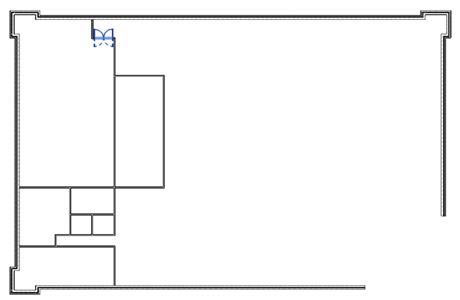
- 在「類型選取器」中,選取「M_Door-Exterior-Double 1800 x 2000」。
- 按一下以將門放在下方外牆,如圖所示。
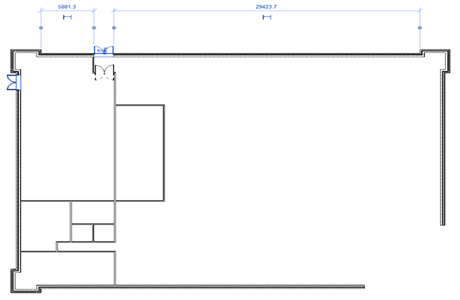
- 在「類型選取器」中,選取「M_Door-Passage-Single-Flush 900 x 200」。
- 如圖所示放置其他門。
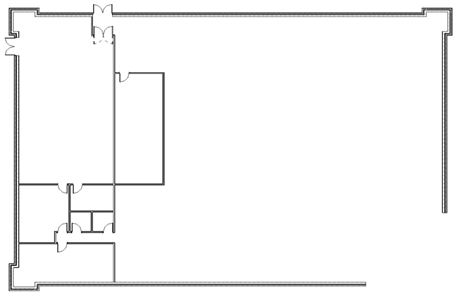
- 使用「類型選取器」選擇「M_Door_Overhead Sectional Door」並放置儲藏室的西牆。
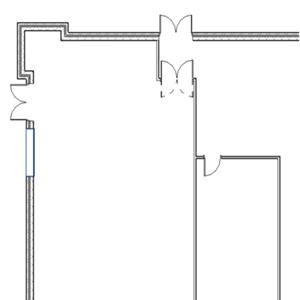
 觀看影片
觀看影片